Final Cut Pro 사용 설명서
- 시작하기
-
- Final Cut Pro 10.6.2의 새로운 기능
- Final Cut Pro 10.6의 새로운 기능
- Final Cut Pro 10.5.3의 새로운 기능
- Final Cut Pro 10.5의 새로운 기능
- Final Cut Pro 10.4.9의 새로운 기능
- Final Cut Pro 10.4.7의 새로운 기능
- Final Cut Pro 10.4.6의 새로운 기능
- Final Cut Pro 10.4.4의 새로운 기능
- Final Cut Pro 10.4.1의 새로운 기능
- Final Cut Pro 10.4의 새로운 기능
- Final Cut Pro 10.3의 새로운 기능
- Final Cut Pro 10.2의 새로운 기능
- Final Cut Pro 10.1.2의 새로운 기능
- Final Cut Pro 10.1의 새로운 기능
- Final Cut Pro 10.0.6의 새로운 기능
- Final Cut Pro 10.0.3의 새로운 기능
- Final Cut Pro 10.0.1의 새로운 기능
-
-
-
- 용어집
- 저작권

Final Cut Pro의 오디오 효과 조절
오디오 인스펙터 또는 효과 윈도우의 제어기를 사용하여 효과의 매개변수를 조정할 수 있습니다.
Audio Units 효과 또는 Logic Effects를 사용하는 경우, 효과의 윈도우를 열어 확장된 인터페이스를 표시할 수 있습니다.
Final Cut Pro에 포함된 Logic Effects 사용에 대한 자세한 정보는 Final Cut Pro Logic Effects의 내용을 참조하십시오.
오디오 효과 조절하기
오디오 인스펙터의 효과 섹션에서 효과를 찾습니다.
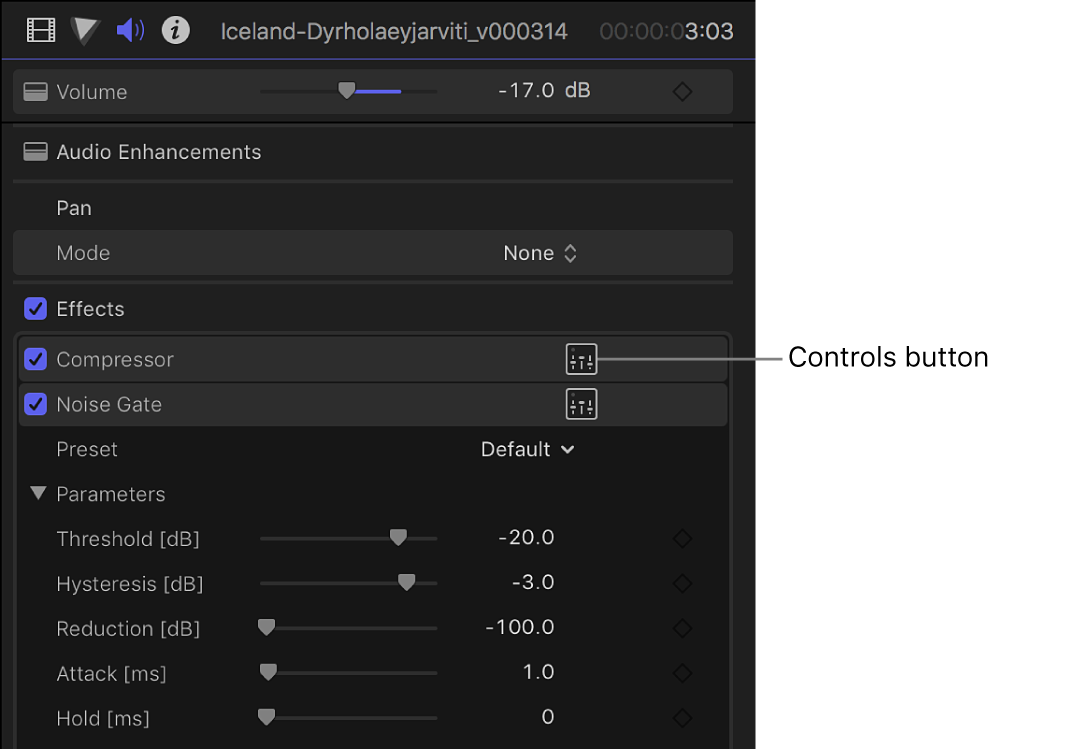
효과의 매개변수를 보려면, 다음 중 하나를 수행하십시오.
제어기 버튼(효과 이름의 오른쪽)을 클릭하여 고급 제어기가 있는 더 큰 윈도우를 표시합니다.
포인터를 인스펙터의 효과 위로 이동하여 효과 막대의 오른쪽 끝에 있는 보기 버튼을 클릭합니다.
팁: 오디오 인스펙터 또는 오디오 애니메이션 편집기에서 키 프레임을 사용하여 시간에 경과에 따른 효과 조절을 할 수 있습니다.
효과 매개변수를 선택하고 필요에 따라 해당 설정을 조절합니다.
스키머를 사용하거나 타임라인의 클립을 재생하여 조절 내용을 미리 볼 수 있습니다.
효과 값을 기본 설정으로 되돌리려면, 효과 재설정 버튼
 을 클릭합니다.
을 클릭합니다.
Audio Units 및 Logic 효과 프리셋 사용하기
사용자화 Audio Units 및 Logic 효과 프리셋 편집 및 저장하기
효과의 제어기를 조절하여 프리셋 매개변수를 편집할 수 있습니다. 변경 사항을 유지하려면, 사용자화 프리셋으로 저장할 수 있습니다.
Final Cut Pro에서 오디오 인스펙터의 효과 섹션에서 효과를 찾습니다.
프리셋 팝업 메뉴를 클릭하고 프리셋을 선택합니다.

효과의 매개변수를 보려면, 다음 중 하나를 수행하십시오.
제어기 버튼(효과 이름의 오른쪽)을 클릭하여 고급 제어기가 있는 더 큰 윈도우를 표시합니다.
매개변수 펼침 삼각형을 클릭하여 오디오 인스펙터의 제어기를 표시합니다.
효과 매개변수를 선택하고 필요에 따라 해당 설정을 조절합니다.
스키머를 사용하거나 타임라인의 클립을 재생하여 조절 내용을 미리 볼 수 있습니다.
프리셋의 매개변수를 조절하면, 프리셋 팝업 메뉴에 프리셋 편집 완료가 표시됩니다.
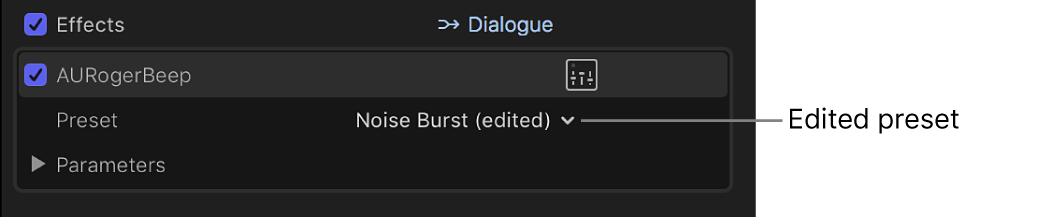
편집된 프리셋을 저장하려면, 프리셋 팝업 메뉴를 클릭하고 프리셋 저장을 선택한 다음 신규 프리셋의 이름을 입력합니다.
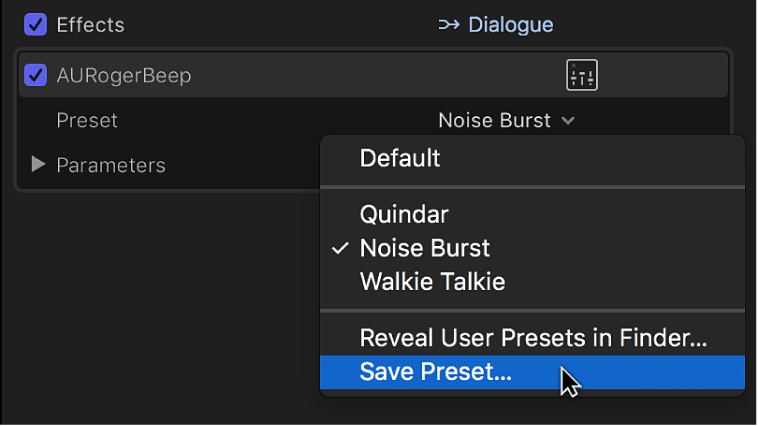
저장된 프리셋이 프리셋 팝업 메뉴에 나타납니다.
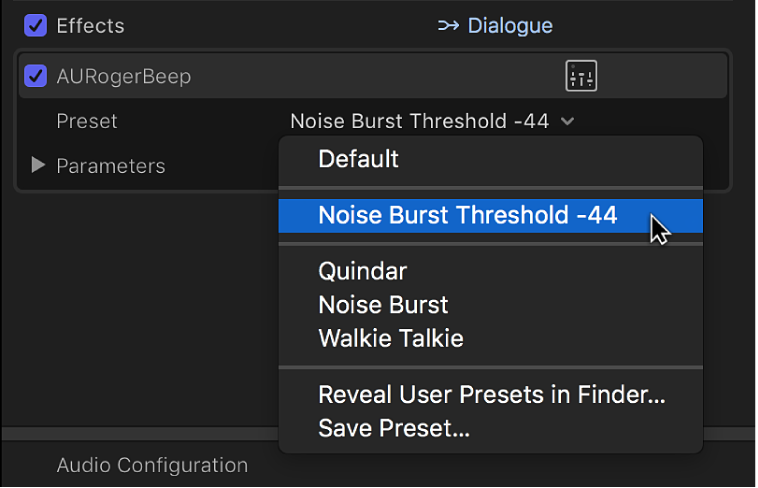
효과를 기본 설정으로 되돌리려면, 프리셋 팝업 메뉴를 클릭하고 기본을 선택합니다.
사용자화 프리셋 삭제하기
Final Cut Pro에서 오디오 인스펙터의 효과 섹션에서 효과를 찾습니다.
프리셋 팝업 메뉴를 클릭하고 Finder에서 사용자 프리셋 보기를 선택합니다
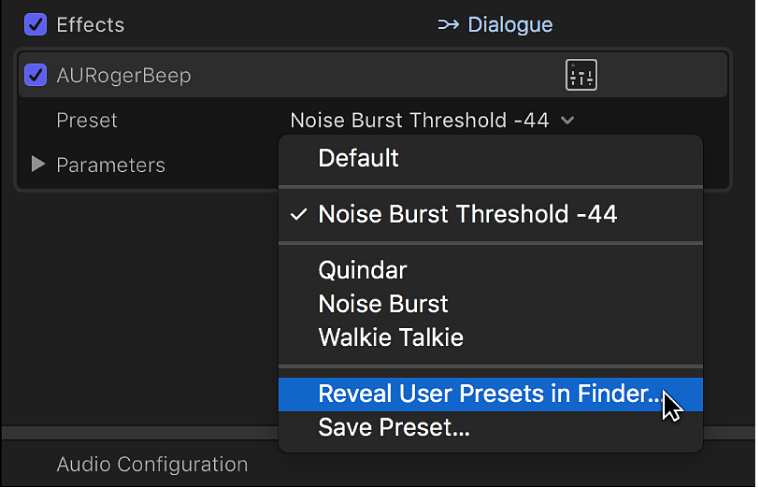
Finder 윈도우에서 삭제하려는 프리셋을 선택한 다음 휴지통으로 드래그합니다.
사용자화 프리셋이 삭제된 후에는 프리셋 팝업 메뉴에 더 이상 나타나지 않습니다.
설명서 다운로드: Apple Books